- Quora.com から引用
意図しないInstagramの写真をiPhoneで誤って削除したことがありますか?はいの場合、あなたは知っていますか インスタグラムグループに連絡せずにiPhoneで削除されたインスタグラムの写真を復元する方法?この投稿を注意深く読み、削除されたInstagramの写真を自分で取り戻すための6つの簡単なオプションの中から最も実用的な方法を選択してください。
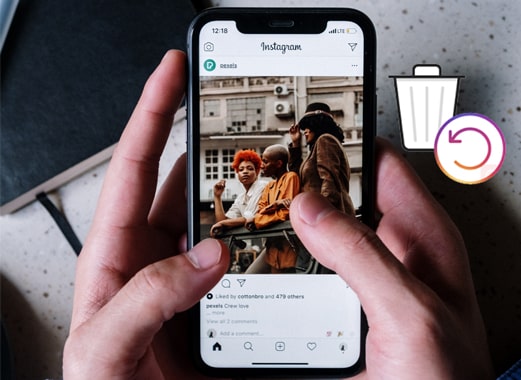
パート1。削除されたiPhoneのインスタグラムの回復に関するよくある質問
パート2。インスタグラムの写真の回復を介してiPhone上で削除されたインスタグラムの写真を回復する方法
パート3。インスタグラムの最近削除されたフォルダを使用してiPhoneに削除されたインスタグラムの写真を取り戻す方法
パート4。写真アプリを介してiPhoneで削除されたインスタグラムの写真を表示する方法
パート5。インスタグラムのアーカイブ機能を介して削除されたインスタグラムの写真を見つける方法
パート6。iCloudバックアップを使用してiPhone上で削除されたインスタグラムの写真を復元する方法
パート7。iTunesのバックアップを使用してiPhone上で削除されたインスタグラムの写真を取得する方法
ボーナス:それ以上の写真の損失を避けるためにiPhoneにインスタグラムの写真を保存する
ハウツーガイドに進む前に、次の問題を解決することをお勧めします。
お気に入りの写真を意図せずに削除することを除いて、他の場合にはInstagramから不要な写真を削除することもできます。ここでは、ステップバイステップガイドに従って、iPhoneからInstagramの写真を削除することができます。

Instagramは、個人的で思い出に残る瞬間を共有し、あなたのトップサービスを世界に宣伝するのに最適なソーシャルメディアプラットフォームです。自明のことながら、iPhoneのバックアップなしでこのような重要なソーシャルネットワーキングから貴重な画像を失うことは、きっとあなたを不安にさせるでしょう。
したがって、あなたはInstagramから削除された写真を回復することができますか?もちろん、はい!プロのインスタグラムの写真回復アプリの助けを借りて、iPhone上で削除されたインスタグラムの写真を回復することはかなり可能です。そして、削除されたInstagramの写真を後で元に戻す方法についての詳細なチュートリアルを提供します。
以下は、30日以内にInstagramアカウントから削除した後に回復できるコンテンツです。
手記: 削除されたInstagramストーリーは、最近削除されたフォルダーで最大24時間しか持続せず、他のすべてのコンテンツは30日間そこに残ります。
確かに、上記のように、削除された写真は最大30日間最近削除されたフォルダに残り、その後削除されたストーリーは最大24時間そこに存在します。オフにしないと、期間が終了するとフォルダーから自動的に削除されます。
ヒント:
あなたのiPadはアップルのロゴで白い画面で立ち往生していますか? もしそうなら、このチュートリアルを参照して遅滞なく修復してください。
これらのヒントを習得した後 、iPhoneで非表示のメッセージや削除されたメッセージを見つける のは簡単です。
インスタグラムの写真の回復 多くのシナリオの下であなたのiPhoneとiTunes / iCloudバックアップで削除されたインスタグラムの写真を回復するためのプロのツールです。Instagramの写真とは別に、テキストメッセージ、カメラ写真、連絡先、メモ、WhatsApp / LINE / Kik / Facebook / Viberデータなど、iOSデバイスから他の18種類のデータを回復することもできます。
インスタグラムの写真の回復のハイライト:
*回復する前にサムネイルで削除されたInstagramの写真を表示します。
*バックアップなしで、またはiTunesとiCloudのバックアップファイルからiPhone上で削除されたインスタグラムの写真を回復します。
* また、あなたのiPhone上の他の失われたファイルを回復します:iMessage、通話履歴、ビデオ、リマインダー、連絡先、カレンダー、メモ、ボイスメール、Safariブックマーク、Safari履歴、WhatsApp / Kik / Viber / Facebookメッセンジャー/ LINEデータなど。
*偶発的な削除、システムクラッシュ、脱獄の失敗、iPhoneの破損/ロック、Appleロゴ/ DFUモードでのデバイスのスタック、水で損傷したiPhone、バックアップの忘れなど、さまざまなシナリオに適用されます。
*高い成功率とスピード。
*安全で使いやすい。
* iPhone 14/13/12プロマックス/ 12プロ/ 12/12ミニ/ SE / 11プロマックス/ 11プロ/ 11プロ/ 11 / XSマックス/ XS / XR / X / 8 / 8プラス/ 7プラス/ 7 / 6Sプラス/ 6 / 6プラス/ 6 / 5S / 5C / 5 / 4Sなど、すべてのiPhoneモデル(iOS 15ベータ版をサポート)で動作します。
iPhoneで削除されたインスタグラムの写真をバッチで復元する方法は?
1 それをインストールした後、あなたのコンピュータ上でInstagramの写真の回復を起動し、USBケーブルを介してコンピュータにあなたのiPhoneを接続します。自動的に、 あなたはiOSデバイスから復旧 モードに入ります。

2.「スキャン の開始 」ボタンをクリックして、デバイスデータをスキャンします。スキャン後、インターフェイス上のすべてのiPhoneデータがさまざまなカテゴリで表示されます。左側のパネルから[ アプリの写真 ]オプションを選択し、Instagramの写真を含むすべての写真をプレビューします。

3.復元したいInstagramの写真にチェックマークを付け、[復元]ボタンをタップして、 復元 したInstagramの写真を保存する宛先フォルダーを選択します。
参考文献:
[修正済み]バックアップの有無にかかわらず、iPhone 14/13/12/11 / Xから削除されたビデオを回復する方法は?(4通り)
[2023] iPhoneのメッセンジャーで削除されたメッセージを簡単に取得するにはどうすればよいですか?
通常、[最近削除]フォルダは、プロフィールまたはInstagramストーリーセクションから削除された写真を最大30日間保持します。フォルダをクリアしない場合は、有効期限が切れる前に最近削除したフォルダからフォルダを取り戻すことができます。
iPhoneのインスタグラムで削除されたインスタグラムの写真を復元するには:
1. iPhoneでインスタグラムアプリを実行し、 プロフィールを表示します。
2. [ その他 ]をクリックします > 設定 > アカウント > 最近削除しました 目的の写真を含むカテゴリを選択します。
3.必要な写真を選択したら、[その他]をクリックして、[プロファイルに復元]または[復元]ボタンをタップします。
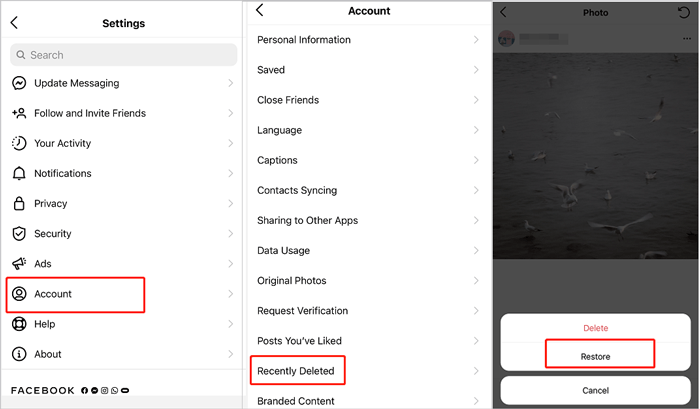
あなたが必要だと思います:
iCloudからアンドロイドに写真を転送する方法をお探しですか?どうぞ、こっちに来てください。
iPodは リカバリモードになっていますか?心配しないでください。簡単に取り出せます。
Instagramアカウントに写真をアップロードまたは投稿するたびに、写真アプリに画像の重複があります。したがって、Instagramに関連する写真を写真アプリから削除し、空にしていないとします。40日以内であれば、「最近削除した項目」アルバムから復元できます。
写真で削除されたInstagramの写真を表示するには、3つの簡単な手順に従ってください。
1.写真アプリを起動し、下部にある [アルバム ]セクションをタップします。
2.下にスクロールして[ 最近削除]を選択します。削除されたアイテムを表示した後、 選択 復元する写真を選択するボタン。
3. [回復] ボタンを押して、写真アプリに復元します。

あなたはおそらくそれも好きでしょう:
4つの手間のかからない方法でiPhone上のSnapchatメッセージを回復する方法?
テキストメッセージiPhoneから問題なく写真を復元する[2優れた方法]
アーカイブ機能は、2017年にInstagramに追加された一時的な写真の場所です。アーカイブを空にしない場合は、場所をチェックして、削除された画像がそこにあるかどうかを確認できます。
手順は次のとおりです。
1. iPhoneでInstagramアプリを起動した後、 をクリックします プロフィール、上部の 3本線のアイコン をタップします。
2 . [アーカイブ] を選択し、非表示にした写真、ストーリー、リール、ビデオを確認します。
3.復元する写真の 3つのドットのアイコン をタップし、[ プロフィールに表示 ]オプションをクリックして、フィードに戻します。
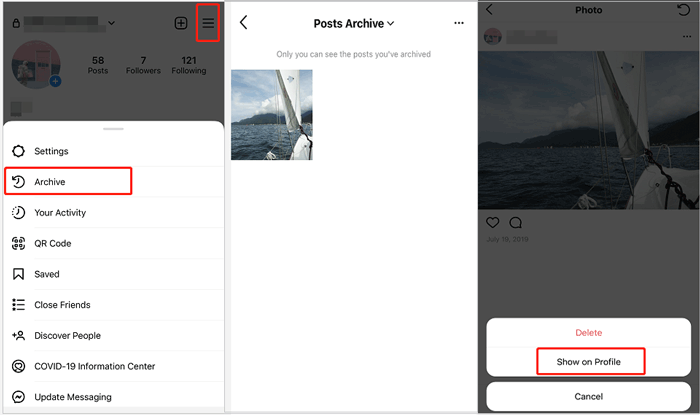
以前に写真の自動iCloudバックアップを有効にしていて、 iCloud バックアップファイルに削除されたInstagramの写真が含まれているとします。その場合は、削除されたInstagramの写真をiCloudバックアップからコンピュータに復元できます。
iCloudバックアップから削除されたインスタグラムの写真を復元するには:
1.コンピューターのブラウザから iCloud.com にアクセスし、バックアップに使用したのと同じAppleIDでサインインします。
2. [写真 ]をタップして、削除されたInstagramの写真を見つけます。
3.選択した写真をコンピューターにダウンロードします。

また読む: iPhoneに削除済みアイテムフォルダはありますか?iOSデバイスで削除されたファイルを復元するのが初めての場合は、このガイドで説明します。
同様に、あなたが事前にiTunesであなたのiPhoneをバックアップしたならば、あなたは簡単にあなたのiPhoneに iTunes のバックアップファイルから削除されたInstagramの写真を復元することができます。
方法は次のとおりです。
1.コンピュータに最新バージョンのiTunesがインストールされていることを確認します。次に、USBケーブルを使用してiPhoneをコンピュータに接続し、自動的に実行されない場合はiTunesを開きます。
2. iTunesウィンドウにiPhoneアイコンが表示されたら、[概要]タブの[バックアップの復元]オプションを選択し、削除されたInstagramの写真を含むiTunesバックアップファイルを選択します。
3. [ 復元 ]ボタンを押して、iPhoneへの写真の同期を開始します。

手記: 同期プロセスはあなたのiPhone上の既存のiPhoneデータをカバーするかもしれません。これを気にする場合は、この方法を選択しないでください。
ご覧のとおり、Instagramアカウントから写真を失うと迷惑になります。将来のデータ損失を防ぐために、アプリ内でInstagramの写真をバックアップできます。
1. Instagramを開き、 プロフィールをタップして、 3本の水平線をクリックします。
2.[設定]>[元の写真>アカウント]を押して、[元の写真を保存]オプションを有効にします。
先端:iPhoneの写真を効果的にバックアップする方法を知りたいですか?詳細については、このガイドを開いてください。
iPhoneで削除されたInstagramの写真を復元するための6つの方法についてどう思いますか?インスタグラムの写真の回復は、削除された インスタグラムの写真 を取り戻すための最も簡単で最もユーザーフレンドリーな方法です。それはあなたが直接あなたのiPhoneから回復するために欲しいInstagramの写真をプレビューして選択することを可能にします。その上、操作は自動であり、多くの手作業を節約します。
一方、他のすべてのソリューションでは、最近削除されたフォルダまたはアーカイブに写真が含まれている場合にのみ、バックアップファイルまたは幸運が必要です。もちろん、どのように選ぶかはあなた次第であり、私はあなたに私のアドバイスを与えるだけです。
関連記事:
iPhoneでインスタグラムのキャッシュをクリアする方法は?あなたのための3つの方法
Android携帯から削除された写真を回復する方法(トップ6の方法)
[解決済]iPadから削除された写真を回復する方法?(2023アップデート)





